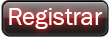Opa! beleza pessoal?
Não é de se assustar de que uma coisa que fica cutucando novos usuarios Linux, que já usaram Windows por anos, é o desconforto de não ter acesso a dezenas de arquivos e aplicativos de seu antigo SO. Existe um programa que te ajuda até você se acostumar com o Linux, se chama
Wine.
O
Wine emula as DLLs do Windows e roda seus programas o mais próximo do perfeito. Não vou mentir dizendo que você tem a performarce 100% e que TODOS os programas irão rodar, existe excessões. "Mas Pixaim, você não havia dito que os aplicativos rodavam melhor em Linux do que em Windows?" Sim! eu disse, e não estou mentindo. Acontece que isto é mais real quando você não emula o arquivo de outro Sistema, e sim usa ele diretamente no SO apropriado, ou seja, você roda um aplicativo Linux no Linux. E existem aplicativos que são feitos para Windows, mas oficialmente são feitos para Linux, dai sim eu te garanto: o desempenho é muito, e muito melhor mesmo.
Vamos ao que interessa:
Neste tutorial, junto do Wine, você vai aprender a usar uma das ferramentas mais milagrosas para iniciantes no Linux: A Central de Downloads. Alguns aplicativos Linux vem em arquivos que são necessários rodar o Terminal para instalar ou executar, o que é um horror para iniciantes. Relaxe, você aprendera mais tarde, e vai ver também que você se sente um Expert usando o terminal, o que o torna divertido e simples. Lembre-se que usar o Terminal é que nem aprender a mecher com a setinha do mouse, na primeira vez foi assutador, o que faz o botão esquerdo? o que faz o botão direito? e esse scroll no meio? porque nem tudo pode ser usado no mouse? porque meche tão rápido? porque meche tão devagar? Ralaxe, com o terminal é a mesma coisa.
Mas como eu já disse, desta vez você não ira usar o terminal.
Vamos la?
- Primeiro passo: esteja em seu Desktop ^^"
- Segundo passo:
- Clique em
Aplicativos - Clique em "
Central de Downloads Ubuntu" (No caso, Ubuntu 10.04, mas o 10.10 é o mesmo rumo)
- Terceiro passo:
- Você está na Central de Downloads!
- Spoiler:
Como você pode ver, você tem acesso a milhares de programas já feitos para o Linux. Aqui, você apenas clica em Instalar no programa que está interessado e ele já esta pronto para ser usado, sem comandos de terminal(na maior parte das vezes). Observe que existem muitas áreas:
Acessibilidade
Jogos
Acessórios
Internet
Sistema
E por ai vai...
-Quarto passo:
- No canto superior direito da Central de Downloads, você pode observar uma
barrinha de pesquisa. Digite "
Wine" nela.(Sem as aspas).
Você vera isto:
- Spoiler:
-Quinto passo:
- Vai aparecer uma lista enorme, com programas, pacotes e etc...
A primeiro opção é o Wine(é uma taça com uma dose de vinho).
Não clique em instalar ainda(você pode fazer isto mas quero lhe mostrar algo antes). Clique duas vezes sobre o nome dele.
Você vai ver isto:
- Spoiler:
-Sexto passo:
-Esta tela mostra para você informações gerais do programa que você esta prestes a instalar em seu computador. Depois que ler e confirmar que é o que você esta procurando, clique em Instalar.
- Spoiler:
Ok! O Wine esta instalado em seu computador. Normalmente, você não precisa configurar nada para que ele rode ok. Se esta interessado em ver seu painel de controle: Aplicativos > Wine > Configurar o Wine.
TestandoPara testar é super simples. Se você tem o Windows instalado em seu computador, você pode acessa-lo clicando em Locais > Sistema de Arquivos xxx(tamanho em Gbs do seu sistema Windows).
Procure algumas pasta com um .exe do Windows, um jogo, um aplicativo, fica a sua escolha. A primeira coisa que testei quando instalei foi o Left 4 Dead 2. Fazendo isto, quando estiver na pasta, clique com o botão direito sobre o .exe, e clique em "Abrir com o Carregador de Aplicativos Windows Wine". Divirta-se!
Espero ter ajudado pessoal, falou até uma próxima!
Distro Linux usada: Ubuntu 10.04.![[Tutorial] Wine! rode arquivos Windows no seu Linux! Banner13](https://i.servimg.com/u/f49/15/39/74/73/banner13.jpg)